win10系统盘启动后浅蓝色的屏 Win10屏幕出现蓝色调怎么办
Win10系统盘启动后浅蓝色的屏,以及Win10屏幕出现蓝色调问题,是许多电脑用户常常遇到的困扰,当我们开机后,屏幕呈现出浅蓝色调,无法正常显示桌面,这不仅令人困惑,还严重影响了我们的使用体验。而当屏幕出现蓝色调时,更是让人感到焦虑。那么面对这些问题,我们应该如何解决呢?下面将为大家介绍一些解决方法,希望能够帮助到大家。
以下是如何修复Win10上的蓝色色调
1:检查硬件
首先,让我们确保您的硬件不会造成此错误。检查所有线缆是否正确连接。另外,检查显示器本身的显示器设置。打开菜单并检查颜色设置。如果可用,请将显示器设置重置为默认值。
另请阅读:在2018年购买5张最佳的照片编辑监视器
此外,如果可以选择,我们需要您将显示器连接到另一台PC。如果您能够,也可以将PC连接到备用显示器。这应该从罪犯名单中删除监视器或PC。
如果您的显示器出现故障,我们几乎无能为力。另一方面,如果PC是导致问题的PC。我们建议进一步浏览列表并对相关软件进行故障排除。
2:检查GPU驱动程序
现在,在表格之外,让我们关注驱动程序。在大多数情况下,错误的GPU驱动程序是导致各种显示不当行为的原因。安装Windows 10时,将自动安装显示适配器的驱动程序。这些通用驱动程序大部分时间都在工作,但它们并不是最合适的。您需要做的是导航到原始GPU制造商为该精确GPU模型提供支持软件的官方网站。
另请阅读:Driver Booster发现Win10和Windows 8.1,8个过时的驱动程序
如果驱动程序有任何问题,这种方法应该处理它。特别是如果你有一个旧的显卡需要传统的驱动程序。对于那些,Windows 10可能会安装通用变体,最终可能导致错误的屏幕优化。关于分辨率和色调。
这些是三大制造商的官方网站:
• NVidia
• AMD/ATI
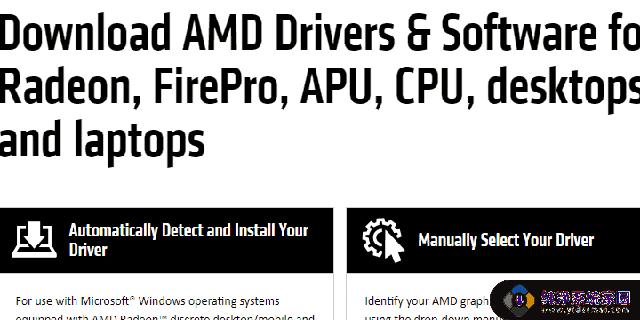
• Intel
3:启用并调整夜灯
最近推出的名为Night Light的功能可以参与其中。 也就是说,这个漂亮的功能允许您减少屏幕上的蓝光存在,使显示更容易在眼睛上。 它也可以证明是手头问题的可行解决方案。
你可以启用此功能,它会自动减少蓝色色调。 但是,屏幕可能看起来有点过于偏红,因此您可以根据自己的喜好进行调整。
以下是您需要一步一步完成的工作:
--右键单击桌面并打开“显示”设置。
--打开夜灯,然后单击夜灯设置。
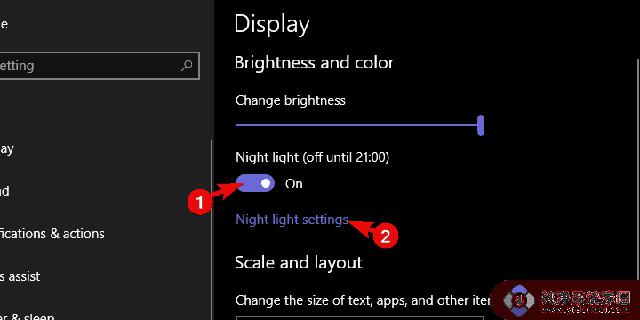
--使用滑块可以减少蓝光的存在,直到满足您的喜好。
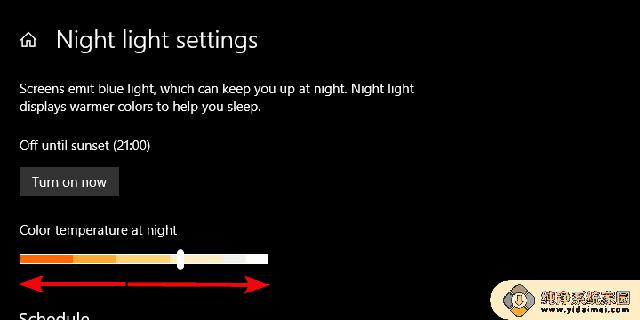
你也可以安排夜灯,所以它会在晚上开启。 那是你最需要它的时候,因为在低光环境下显示器的蓝光对眼睛来说并不容易。
4:调整GPU控制面板中的颜色
以上就是Win10系统盘启动后浅蓝色的屏幕的全部内容,如果您遇到了这种情况,可以按照本文提供的方法进行解决,我们希望这些方法能对您有所帮助。
win10系统盘启动后浅蓝色的屏 Win10屏幕出现蓝色调怎么办相关教程
- 电脑屏幕蓝色怎么调白色 win10电脑屏幕颜色如何调节色温
- win10系统出现蓝屏怎么解决 win10蓝屏频繁出现怎么办
- 电脑屏幕蓝色光怎么调回去 Windows10如何开启屏幕去蓝光模式
- 蓝屏dpc watchdog violation win10 win10系统dpc watchdog violation蓝屏出现频率高怎么办
- win10右键屏幕点个性化界面蓝色 Win10系统蓝色选定框怎么弹出
- win10系统启动失败怎么办 win10启动不了蓝屏怎么办
- win10使用中蓝屏 win10蓝屏后无法启动怎么办
- 怎么调节电脑的屏幕颜色 win10电脑屏幕颜色调节方法
- windows10系统wdf violation Win10更新后出现WDF Violation蓝屏怎么办
- win10屏幕颜色怎么调 win10电脑屏幕颜色调节方法
- 怎么查询电脑的dns地址 Win10如何查看本机的DNS地址
- 电脑怎么更改文件存储位置 win10默认文件存储位置如何更改
- win10恢复保留个人文件是什么文件 Win10重置此电脑会删除其他盘的数据吗
- win10怎么设置两个用户 Win10 如何添加多个本地账户
- 显示器尺寸在哪里看 win10显示器尺寸查看方法
- 打开卸载的软件 如何打开win10程序和功能窗口